Rumus Penjumlahan Microsoft Excel – Melakukan penjumlan di Excel itu mudah, bahkan lebih mudah dari pada menggunakan kalkulator.
Kita hanya perlu mengetikan tanda sama dengan (=), kemudian memasukan angka-angka dan operator hiitung penjumlahan yaitu tanda + (plus).
Itu cara sederhananya, selain itu masih ada banyak cara dan fungsi yang dapat digunakan untuk penjumlahan di excel.
Tentunya melakukan penjumlahan baik itu yang sederhana muupun yag komplek sesuai dengan kondisi dan kebutuhan.
Sebelumnya empatdio.com juga sudah membahas mengenai perkalian dan pembagian, untuk lebih lengkapnya silahkan dibaca di artikel berikut ini.
Yang selanjutnya akan dibahas yaitu mengenai penjumlahan, untuk lebih lengkapnya dapat disimak dibawah ini.
Rumus Penjumlahan Microsoft Excel
Ada banyak cara yang dapat dilakukan saat melakukan penjumlahan di lembar kerja excel, mulai dari menggunakan cara manual sampai dengan memanfaatkan fungsi-fungsi yang ada pada excel.
Berikut ini akan dibahas beberapa cara dan contohnya.
Penjumlahan Dengan Operator Hitung (+)
Operator hitung pada MS Excel yaitu tanda (+). Ingat semua rumus yang terdapat di Excel dimulai dengan menggunakan tanda = (sama dengan).
Jika tanda sama dengan (=) tidak dimasukan diawal maka rumus tidak akan bekerja sesuai dengan harapan.
Cara penulisan rumus excelnya yaitu =value+value, dst. Value disini yaitu dapat berupa angka langsung atau dapat juga berupa referensi sel.
Misalnya kita akan menjumlahkan data seperti pada gambar berikut ini, langkah-langkahnya yaitu.
- Pilih salah satu sel, pada contoh yaitu sel B5
- Kemudian ketik tanda sama dengan (=), berikutnya ketik angka 6+12+10, lebih lengkapnya yaitu =6+12+10
- Tekan Enter, maka hasil yang didapatkan yaitu 28
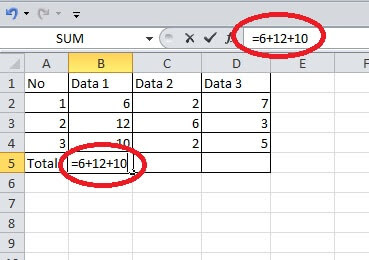
Cara diatas akan menghasilkan angka tetap jika pada sel A2, B2, C2 dirubah nominalnya.
Jika menginginkan hasilnya ikut berubah (otomatis), saat angka pada sel A2, B2, C2 diubah dapat menggunakan referensi sel, caranya yaitu.
- Pilih salah satu sel, pada contoh yaitu sel B5
- Masukkan rumus =A2+A3+A4, jika tidak ingin menulis manual setelah tanda sama dengan pilih sel A2 dengan mouse lalu ketik operator hitung penjumlahan begitu juga dengan sel berikutnya.
- Tekan Enter, maka hasil yang didapatkan yaitu 28
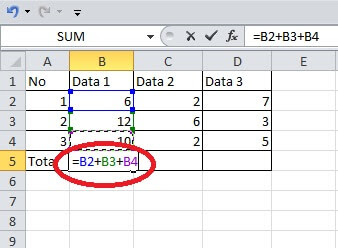
Penjumlahan Dengan Fungsi SUM
Kelebihan memakai Fungsi Formula SUM untuk penjumlahan yaitu akan sangat efektif dan simple jika digunakan untuk menjumlahan Nilai (Data) dalam jumlah banyak.
Contoh jika menjumlahkan Data A1 sampai A100 maka penulisan rumusnya cukup =SUM(A1:A100), selanjutnya yaitu tekan Enter maka hasil penjumlahan secara otomatis akan ditampilkan.
Langkah-langkah lebih lengkapnya yaitu.
- Pilih salah satu sel, pada contoh yaitu sel B5
- Masukkan rumus =SUM(B2:B4)
- Tekan Enter, maka hasil yang didapatkan yaitu 28
Selain dengan memasukan rumus diatas, alternatif lainnya yaitu dengan menggunakan fungsi SUM yang terdapat di menu Ribbon. Langkah-langkahnya yaitu.
- Sorot atau blok sel yang akan dijumlahkan, pada cotoh ini yaitu range B2:B4
- Pilih menu Home
- Pada group Editting, klik AutoSum
- Maka hasilnya akan langsung ditampilkan di sel B5
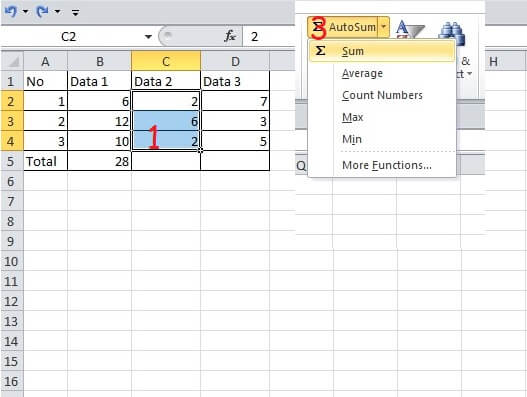
Nah, itu kedua cara penjumlah di MS Excel. Mudah bukan?
Selain dengan cara diatas kita juga dapat memanfaatkan fungsi lainnya untuk penjumlahan seperti Fungsi SUMIF, Fungsi SUMIFS, Fungsi SUBTOTAL, Fungsi SUMPRODUCT, Fungsi COUNT, Fungsi COUNTA, dll.
Untuk penjumlahan dengan fungsi lainnya akan kita bahas diartikel berikutnya.
Catatan:
- Contoh diatas menggunakan Microsof Excel 2010
- Untuk MS Excel 2007, 2013 dan 2016 saya rasa caranya kurang lebih sama
- Bahasa saat menggunakan MS Excel di setting English (Indonesia)